昔撮り溜めたMiniDVのテープを、PCでダビングする方法をお知らせします。
方法はいくつかあるのですが、一番画質が良いのは当然ながらi.Link(IEEE1394)経由でデジタルのままPCにダビングする事でしょう。
そのためには、先ずMiniDVの再生機とi.Linkを搭載したPCが必要になります。
再生機は今まで使っていたMiniDV対応のビデオカメラで良いので、ここでは以下にありますソニーのHDR-HC3を使用します。
一方今どきi.Linkを搭載したPCはありませんので、汎用PCにi.Linkの拡張ボードを付ける必要があります。
ただしそれも面倒なので、ここではi.Linkを搭載したソニーの古いボードPCであるVAIO Lシリーズの2012年モデル(VPCL249FJ)をWin 10で使います。
操作手順
1)ビデオカメラとPCをi.Linkケーブルで接続して、ビデオカメラの電源をONします。
ここでPCからアクセス音がしたら、PCがビデオカメラを認識したと思って良いでしょう。
2)次にデバイスマネージャーを開いて、ビデオカメラをPCが認識しているかどうか確認します。
サウンド、ビデオ、およびゲームコントローラの中にビデオカメラが表示されていればOKです。
3)iLinkが繋がっている事を確認したら、次にHDV動画のキャプチャーソフトをインストールします。
ネットで調べるといくつかフリーソフトがありますが、WinDVは正常にダウンロードできず、Area61 DVビデオキャプチャはビデオカメラを認識してくれなかったのですが、HDVSplitは無事使えました。
4)あとはビデオカメラで動画を再生して、HDVSplitで録画すればダビングできます。




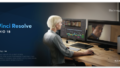
コメント